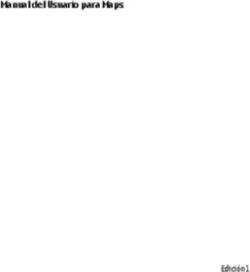Manual de la aplicación Light Touch - CentraLine
←
→
Transcripción del contenido de la página
Si su navegador no muestra la página correctamente, lea el contenido de la página a continuación
DESCARGO DE RESPONSABILIDAD Este documento contiene información de propiedad de Honeywell. La información aquí contenida debe ser utilizada únicamente para el propósito enviado, y ninguna parte de este documento o su contenido será reproducido, publicado o revelado a un tercero sin el permiso expreso de Honeywell International Sàrl. Si bien esta información se presenta de buena fe y se cree que es precisa, Honeywell renuncia a las garantías implícitas de comerciabilidad e idoneidad para un propósito y no ofrece ninguna garantía expresa, excepto las que se pueden establecer en su acuerdo escrito con y para su cliente. En ningún caso Honeywell es responsable ante nadie por ningún daño directo, especial o consecuente. La información y las especificaciones de este documento están sujetas a cambios sin previo aviso. Copyright 2020 Honeywell International Sàrl
TABLE OF CONTENTS
Table of Contents
TABLE OF CONTENTS ..................................................................................................... 5
1 ACERCA DE ESTE MANUAL .................................................................... 7
1.1 Revision History ....................................................................................................... 7
1.2 Contactar con Honeywell .................................................................................... 7
2 ACERCA DE LIGHT TOUCH...................................................................... 9
3 ACERCA DE UN SISTEMA DLS-DALI ................................................. 11
4 INSTALAR LIGHT TOUCH ....................................................................... 13
5 CONFIGURAR UN SISTEMA DLS-DALI ............................................. 15
5.1.1 Configurar una instalación nueva ............................................................................. 15
5.1.2 Editar una instalación existente ................................................................................ 16
5.1.3 Configurar un sistema DLS-DALI mediante una plantilla ............................ 17
6 TAREAS DE CONFIGURACIÓN ............................................................. 18
6.1 Crear un proyecto................................................................................................. 18
6.2 Agregar ubicaciones ........................................................................................... 19
6.3 Conectar a un controlador DALI64 ............................................................. 19
6.3.1 Conectar a un controlador DALI64 no configurado ........................................ 20
6.3.2 Conexión a un controlador DALI64 configurado .............................................. 21
6.4 Añadir dispositivos a la ubicación ............................................................... 23
6.5 Configurar Grupos ............................................................................................... 25
6.6 Configurar Escenas ............................................................................................ 26
6.7 Configurar los ajustes del sistema .............................................................. 27
6.8 Configurar los ajustes del dispositivo ........................................................ 27
6.9 Realizar una prueba de caminata ................................................................ 28
7 OPERACIONES GENERALES ................................................................ 30
7.1 Dispositivos de número de auto ................................................................... 30
7.2 Cambiar los niveles de luz seleccionados y no seleccionados ...... 31
7.3 Configurar Light Touch ..................................................................................... 31
7.4 Crear un informe................................................................................................... 32
7.5 Mostrar información del dispositivo ........................................................... 33
7.6 Editar la jerarquía ................................................................................................. 34
7.6.1 Editar detalles de la ubicación .................................................................................... 39
7.7 Favoritos ................................................................................................................... 40
7.8 Operaciones de la cuadrícula ........................................................................ 41
7.9 Identificar un controlador DALI64 ............................................................... 42
7.10 Identificar luces de emergencia .................................................................... 43
7.11 Identificar interruptores .................................................................................... 44
7.12 Navegar Toque ligero ......................................................................................... 44
7.13 Proyectos ................................................................................................................. 47
7.13.1 Suprimir un proyecto ....................................................................................................... 47
7.13.2 Editar los detalles del proyecto................................................................................... 47
7.13.3 Exportar un proyecto ....................................................................................................... 48
7.13.4 Importar un proyecto ....................................................................................................... 49
7.13.5 Fusionar proyectos ........................................................................................................... 50
7.14 Reemplazar elementos ...................................................................................... 51
7.14.1 Reemplazar el controlador DALI64 .......................................................................... 51
7.14.2 Reemplazar un equipo u otro dispositivo .............................................................. 51
7.15 Reiniciar el Bus DALI .......................................................................................... 52
7.16 Ejecutar Light Touch .......................................................................................... 52
7.17 Configurar las contraseñas ............................................................................. 52
7.17.1 Cambiar la contraseña del controlador DALI64 ................................................ 52
7.17.2 Restablecer la contraseña del controlador DALI64 ......................................... 54
7.18 Plantillas ................................................................................................................... 55
7.18.1 Crear una plantilla ............................................................................................................. 55
7.18.2 Eliminar una plantilla....................................................................................................... 56
7.18.3 Cambiar el nombre de una plantilla ......................................................................... 56
Manual de la aplicación Light Touch W6024SPA Issue G 05-Mar-2021 5TABLE OF CONTENTS
7.18.4 Exportar una plantilla ...................................................................................................... 56
7.18.5 Importar una plantilla ...................................................................................................... 56
7.19 Actualizar el firmware de un controlador DALI64 ................................ 57
7.20 Ver información de localización .................................................................... 58
APÉNDICES ....................................................................................................................... 61
A1 TIPOS DE USUARIO .................................................................................. 61
A2 CICLO DE VIDA DE LA OCUPACIÓN................................................... 62
A2.1 MODO DE AUSENCIA ........................................................................................ 62
A2.2 MODO PRESENCIA ............................................................................................. 63
A3 DALI64 Y PARÁMETROS DE DALINET .............................................. 65
A3.1 PARÁMETROS DEL PRODUCTO .................................................................. 65
A3.2 PARÁMETROS DE LA FOTOCÉLULA ......................................................... 69
A3.3 PARÁMETROS DE REGULACIÓN................................................................. 71
A3.4 PARÁMETROS DE CONMUTACIÓN ............................................................ 74
A4 CONFIGURAR LA FOTOCÉLULA ......................................................... 79
A5 CONFIGURACIÓN MULTISALA ............................................................ 81
A5.1 CONFIGURAR LAS HABITACIONES CON PARTICIONES ................. 81
A5.2 CONFIGURAR EL ENLACE DE PASILLO .................................................. 82
A6 ASEGURAR EL SISTEMA ......................................................................... 85
A6.1 LISTA DE CONTROL DE SEGURIDAD ........................................................ 85
A6.2 DESARROLLO DE UN PROGRAMA DE SEGURIDAD ......................... 85
A6.3 PLANIFICACIÓN DE LA RECUPERACIÓN DE DESASTRES ............ 85
A6.4 CONSIDERACIONES FÍSICAS Y AMBIENTALES ................................... 85
A6.5 ACTUALIZACIONES DE SEGURIDAD Y SERVICE PACKS ................. 86
A6.6 PROTECCIÓN CONTRA VIRUS ...................................................................... 86
A6.7 PLANIFICACIÓN Y SEGURIDAD DE LA RED ........................................... 86
A6.8 ENTORNOS VIRTUALES ................................................................................... 86
A6.9 SEGURIDAD DE LOS DISPOSITIVOS INALÁMBRICOS ..................... 86
A6.10 MONITORIZACIÓN DEL SISTEMA ............................................................... 86
A6.11 DOMINIOS DE WINDOWS ............................................................................... 86
A6.12 SEGURIDAD DE ACCESO AL SISTEMA OPERATIVO .......................... 87
A6.13 SEGURIDAD DE LOS DISPOSITIVOS MÓVILES .................................... 87
A7 CONFIDENCIALIDAD ............................................................................... 88
A7.1 INFORMACIÓN DE IDENTIFICACIÓN PERSONAL .............................. 88
6 Manual de la aplicación Light Touch W6024SPA Issue G 05-Mar-2021ACERCA DE ESTE MANUAL
1 Acerca de este manual
Este manual se aplica a Light Touch, está diseñado para ayudarle a utilizar
Light Touch para configurar un sistema DLS-DALI. Se supone que el
ingeniero tiene un buen conocimiento del control de la iluminación. Está
dividido en varias secciones:
Acerca de Light Touch
Instalar Light Touch
Configurar un sistema DLS-DALI
▪ Acerca de Light Touch
▪ Instalar Light Touch
▪ Configurar un sistema DLS-DALI
1.1 Revision History
Supported
Revision Date Description
Release
A v1.1 9-Mar-2020 Primera edición
Eliminar la referencia para continuar con la opción de
B v1.2 10-Mar-2020
contraseña existente
C v1.1 13-May-2020 Soporta v1.1
D v1.2 29-May-2020 Soporta v1.2
E v1.3 27-July-2020 Soportes v1.3
Especifica el número de reintentos de contraseña antes de
F v1.3 25-Aug-2020 que el controlador se bloquee, recomendaciones mejoradas
para Modbus y seguridad del dispositivo.
1.2 Contactar con Honeywell
Oficina central de Honeywell Ex-Or
St. Marks Court,
calle North,
Horsham,
West Sussex,
RH12 1BW,
Reino Unido
Tel: +44 (0)1942 719229
Fax: +44 (0)1942 272767
Internet
El sitio web de nuestra compañía (www.ex-or.com) proporciona información
sobre nuestros productos y nosotros.
Soporte técnico
Nuestro departamento de apoyo proporciona apoyo técnico durante las horas
normales de oficina.
Tel: +44 (0)1942 719229
E-mail: ex-ortechnical@honeywell.com
Fax: +44 (0)1942 272767
Manual de la aplicación Light Touch W6024SPA Issue G 05-Mar-2021 7ACERCA DE LIGHT TOUCH
2 Acerca de Light Touch
Light Touch es una aplicación Android que permite la configuración de un
sistema de control de iluminación DLS-DALI. La pantalla de la aplicación está
dividida en 4 áreas:
Manual de la aplicación Light Touch W6024SPA Issue G 05-Mar-2021 9ACERCA DE UN SISTEMA DLS-DALI
3 Acerca de un sistema DLS-DALI
Un sistema DLS-DALI consta de controladores DALI64, sensores DALINET,
equipos de control DALI (balastos o conductores), dispositivos de control
DALI, módulos de entrada, placas de escena, etc. conectados mediante un
bus DALI y configurados para controlar la iluminación según sea necesario.
La configuración del sistema se realiza mediante Light Touch, que organiza el
sistema en una jerarquía, por ejemplo, edificio, pisos, áreas, sala y dispositivos
almacenados como proyecto. La aplicación considera que los edificios, pisos,
áreas y habitaciones son lugares. Cada ubicación debe tener un controlador
DALI64, que es utilizado por la aplicación para acceder al DALI Bus,
Los dispositivos del bus DALI pueden agruparse para que puedan ser
controlados juntos, por ejemplo, las luces de una pantalla de proyección
pueden agruparse para que puedan apagarse con un solo interruptor cuando
la pantalla esté en uso, dejando las demás luces sin afectar.
Nota: Hay un máximo de 16 grupos en un solo bus DALI, independientemente
de cuántas ubicaciones abarque ese bus DALI.
Las escenas pueden ser utilizadas para definir la forma en que operan las
luces, por ejemplo, una escena podría ser utilizada para especificar cómo
funcionan las luces, por ejemplo, cuando una habitación está vacía la escena
podría especificar que todas las luces se apaguen excepto una junto a la
puerta que se enciende al 50%. Se pueden utilizar placas o interruptores de
escena para activar una escena o grupo.
Los controladores DALI64 y los sensores DALINET pueden detectar la
ocupación y controlar la iluminación adecuadamente seleccionando el
grupo/escena o la acción específica requerida, por ejemplo, todas las luces
encendidas.
Los sensores DALINET no pueden controlar las luces directamente, pero
pueden proporcionar el estado de ocupación o de nivel de luz a un
controlador DALI64 que utilizará esa información para controlar las luces. Los
DALINETs pueden utilizarse, por ejemplo, en una habitación más grande
donde un solo controlador DALI64 no es suficiente para cubrir toda el área.
Dado que la aplicación permite especificar los dispositivos de una ubicación
si el bus DALI abarca más de una ubicación, sólo los dispositivos de esa
ubicación se asignan a esa ubicación. Otros dispositivos de ese bus DALI
pueden estar en una ubicación diferente, pero una ubicación sólo puede tener
un bus DALI, y se permite un máximo de 1 variante de fuente de alimentación
DALI64 para un bus DALI.
Manual de la aplicación Light Touch W6024SPA Issue G 05-Mar-2021 11ACERCA DE UN SISTEMA DLS-DALI Las ubicaciones pueden utilizarse para organizar un proyecto en una jerarquía que facilite la navegación y la puesta en marcha de proyectos de mayor envergadura. En el ejemplo anterior el proyecto Ex-Or contiene 2 edificios Foundry Lane y St Mark's Court. St Mark's Court tiene varias ubicaciones, 2 pisos (planta baja y planta baja). Cada piso tiene varias ubicaciones (áreas y habitaciones) estas ubicaciones deben tener un controlador DALI64 y un número de sensores DALINET, equipos de control DALI, etc. Algunas variantes de DALI64 permiten la conexión a un BEMS Por ejemplo, las variantes de DALI64SYLK permiten la conexión a un sistema BMS a través del bus SYLK/Wall por ejemplo, el sistema Trend BEMS a través de un controlador Trend IQECO o IQ4. 12 Manual de la aplicación Light Touch W6024SPA Issue G 05-Mar-2021
INSTALAR LIGHT TOUCH
4 Instalar Light Touch
Requisitos del sistema:
▪ Versión de Android7 o posterior
▪ Bluetooth 4.2 o superior
▪ Se recomienda una pantalla de 9 pulgadas
Instalar Light Touch:
1. Light Touch está disponible en Google Play Store. Simplemente busca en
la tienda Light Touch e instálalo de la misma manera que cualquier otra
aplicación.
Manual de la aplicación Light Touch W6024SPA Issue G 05-Mar-2021 13CONFIGURAR UN SISTEMA DLS-DALI
5 Configurar un sistema DLS-DALI
La configuración del sistema DLS-DALI se realiza mediante Light Touch a
través del controlador DALI64 para la ubicación requerida.
Nota: NO utilice más de una instancia de la aplicación para conectarse a varios
DALI64 en el mismo bus DALI.
Al configurar un sistema DLS-DALI hay tres escenarios:
Configuración de una instalación nueva
Editar una instalación existente
Configurar usando una plantilla
5.1.1 Configurar una instalación nueva
Este procedimiento de configuración supone que los dispositivos
(controladores, sensores, interruptores, etc.) que se van a incluir en el sistema
ya han sido instalados, y que el controlador DALI64 no ha sido conectado
previamente.
Para configurar una instalación nueva:
1. Desbloquee el dispositivo y seleccione . Aparecerá la pantalla
Proyectos.
2. Cree un proyecto .
3. Agregue las ubicaciones para crear la jerarquía de sitios.
4. Conectarse a un controlador DALI64 no configurado.
5. Agregar dispositivos a la ubicación.
6. Configurar grupos .
7. Configurar las escenas .
8. Configurar los ajustes del sistema .
9. Configurar los ajustes del dispositivo .
10. Realice una prueba de caminata .
11. Seleccione para salir del proceso de configuración y volver a los
Proyectos pantalla.
Manual de la aplicación Light Touch W6024SPA Issue G 05-Mar-2021 15CONFIGURAR UN SISTEMA DLS-DALI
5.1.2 Editar una instalación existente
Este procedimiento de configuración supone que el sistema DLS-DALI ha
sido configurado previamente, y que el controlador DALI64 no ha sido
conectado previamente.
Para editar una instalación existente:
1. Desbloquee el dispositivo y seleccione . Aparecerá la pantalla
Proyectos.
2. Conéctese a un controlador DALI64 no configurado.
3. Añada dispositivos a la ubicación .
4. Configurar grupos .
5. Configurar las escenas .
6. Configurar los ajustes del sistema.
7. Configurar los ajustes del dispositivo.
8. Seleccione esta opción para salir del proceso de configuración y
regresar a la pantalla de Proyectos.
9. Realice una prueba de caminata.
16 Manual de la aplicación Light Touch W6024SPA Issue G 05-Mar-2021CONFIGURAR UN SISTEMA DLS-DALI
5.1.3 Configurar un sistema DLS-DALI mediante una plantilla
Para configurar un sistema DLS-DALI usando una plantilla:
1. Instalar los dispositivos que se van a incluir en el sistema como se
describe en las instrucciones suministradas.
2. Desbloquee el dispositivo y seleccione . Aparecerá la pantalla
Proyectos.
3. Cree la jerarquía del sitio.
4. Vaya a la cuadrícula de POSICIONES.
5. Seleccione Seleccione y luego seleccione Aplicar plantilla. Se muestra la
pantalla Seleccionar modelo.
6. Seleccione la plantilla requerida.
7. Seleccione . Se cargará la plantilla.
8. Realice los cambios de configuración necesarios.
Manual de la aplicación Light Touch W6024SPA Issue G 05-Mar-2021 17TAREAS DE CONFIGURACIÓN
6 Tareas de configuración
6.1 Crear un proyecto
Se requiere un proyecto para almacenar la configuración de un sistema DLS-
DALI. Se pueden crear diferentes proyectos para diferentes configuraciones.
Para crear un proyecto:
1. Ir a la pantalla de proyectos.
2. Seleccione . Se visualiza la pantalla Nuevo proyecto.
3. Especifique los detalles del proyecto en las casillas correspondientes.
Nombre
de la ubicación
Descripción
4. Para añadir una imagen que represente el proyecto, seleccione el icono de
la cámara en la parte superior de la pantalla, navegue hasta la imagen
deseada y selecciónela. La imagen se puede eliminar seleccionando X.
5. Si desea añadir ubicaciones al proyecto, seleccione para crear la
ubicación e ir a añadir ubicaciones. Alternativamente, seleccione para
crear el proyecto y volver a la pantalla de Proyectos.
18 Manual de la aplicación Light Touch W6024SPA Issue G 05-Mar-2021TAREAS DE CONFIGURACIÓN
6.2 Agregar ubicaciones
Las ubicaciones deben ser creadas para formar la jerarquía del sitio. Una
ubicación individual puede ser un edificio, una planta, un área del edificio
(espacio) o una habitación.
Para añadir una ubicación:
1. Vaya a la pantalla de Proyectos, seleccione el proyecto al que se va a
añadir la ubicación, si añade una ubicación en una ubicación existente,
por ejemplo, una habitación en un piso, navegue hasta esa ubicación,
seleccione .
Si ha venido directamente de la creación de un proyecto, vaya a (2).
2. Seleccione la ubicación en Agregar nuevo. Aparecerá la pantalla Nueva
ubicación.
3. Especifique los detalles de la ubicación.
Nombre
Tipo - Edificio, piso, espacio,
ubicación de la habitación
Descripción
4. Para añadir una imagen que represente la ubicación, seleccione el icono
de la cámara en la parte superior de la pantalla, navegue hasta la imagen
requerida y selecciónela. La imagen se puede eliminar seleccionando X.
5. Si se va a añadir otra ubicación anidada, seleccione y repita los
pasos (2) a (4). Alternativamente, seleccione para agregar la
ubicación.
6. Repita los pasos (1) a (6) para configurar otras las otras ubicaciones para
crear la jerarquía de sitios.
6.3 Conectar a un controlador DALI64
Un único controlador DALI64 debe ser añadido a cada ubicación. Este debe
ser el dispositivo al que Light Touch está directamente conectado. Actuará
como el controlador para la ubicación y puede ser configurado
posteriormente en función de las necesidades de la aplicación. Para
conectarse a un controlador DALI64, debe estar dentro del alcance
inalámbrico del controlador.
Al agregar un controlador DALI64 hay dos escenarios:
Conexión a un controlador DALI64 no configurado (por defecto)
Manual de la aplicación Light Touch W6024SPA Issue G 05-Mar-2021 19TAREAS DE CONFIGURACIÓN
Conexión a un controlador DALI64 configurado
6.3.1 Conectar a un controlador DALI64 no configurado
Para conectarse a un controlador DALI64 no configurado:
1. Vaya a la pantalla de Proyectos, seleccione el proyecto requerido, navegue
hasta el lugar desde el que se va a realizar la conexión y seleccione
. Si ha venido directamente de agregar una ubicación, vaya a (2).
2. Seleccione Dispositivo. Aparecerá la pantalla Sensores disponibles. Light
Touch escaneará el área en busca de controladores DALI64.
Seleccione STOP SCAN para detener el escaneo. Para reiniciar el escaneo
seleccione INICIAR ESCANEO.
En esta página se mostrará una lista de los controladores DALI64
cercanos por orden de intensidad de la señal.
3. Seleccione el controlador DALI64 requerido. Una barra de puntos a la
derecha indica la intensidad de la señal de cada controlador DALI64, lo
que permite identificar el controlador DALI64. Al seleccionar
IDENTIFICAR, el controlador DALI64 hará que sus LEDs rojo, verde y azul
parpadeen secuencialmente hasta que se apague la identificación, o se
pulse la identificación en otro sensor, o se aleje de la pantalla.
Nota: El controlador DALI64 hará parpadear su LED azul cuando se
comunique.
Light Touch comprobará la versión de firmware del controlador DALI64 al
que se está conectando con el último archivo de firmware que tiene y, si
procede, actualizará el firmware - véase Actualizar el firmware de un
controlador DALI 64. Si se realiza la actualización será necesario volver a
conectar. Si no desea actualizar el firmware, puede omitir la actualización.
Se muestra la configuración de la contraseña.
20 Manual de la aplicación Light Touch W6024SPA Issue G 05-Mar-2021TAREAS DE CONFIGURACIÓN
4. En el cuadro Password (Contraseña), introduzca la contraseña para el
Ingeniero de puesta en marcha.
▪ Si se va a configurar la contraseña del Facility Manager, seleccione
Set password for Facility Manager, e introduzca la contraseña del
Facility Manager en el cuadro New Facility Manager Password.
Las contraseñas deben tener de 8 a 32 caracteres de longitud e
incluir caracteres en mayúsculas y minúsculas y números.
Nota: El Facility Manager sólo tiene acceso a la configuración básica.
5. Seleccione GUARDAR. La aplicación explorará el bus DALI en busca de
equipos y dispositivos.
Una vez que se haya completado el escaneo, se mostrará un mensaje con
una lista del número de dispositivos encontrados.
6. Seleccione OK. Se muestra la cuadrícula POSITIONS. El carrusel (barra
gris en la parte inferior de la pantalla) contendrá todos los dispositivos del
bus DALI que no se hayan añadido ya a una ubicación. El controlador
DALI64 al que está conectado se indica con un punto verde.
Nota: Si algunos o todos los dispositivos faltan en el carrusel puede ser
porque se están utilizando en otra ubicación.
6.3.2 Conexión a un controlador DALI64 configurado
Para conectarse a un controlador DALI64 configurado:
1. Vaya a la pantalla de Proyectos, seleccione el proyecto requerido, navegue
hasta el lugar desde el que se va a realizar la conexión.
Si ha venido directamente desde la adición de una ubicación, vaya a (2).
Manual de la aplicación Light Touch W6024SPA Issue G 05-Mar-2021 21TAREAS DE CONFIGURACIÓN
2. Seleccione el controlador DALI64:
▪ Si hay un controlador DALI64 en Dispositivos seleccione el
dispositivo.
▪ Si no hay un controlador DALI64 en Devices seleccione ,
seleccione Device. Aparecerá la pantalla Sensores disponibles. Light
Touch escaneará el área en busca de controladores DALI64. Una vez
finalizado el escaneo, se mostrará una lista de controladores DALI64
disponibles en orden de intensidad de la señal. Seleccione el
controlador DALI64 requerido. Una barra de puntos a la derecha
indica la intensidad de la señal para cada controlador DALI64, lo que
le permite identificar el controlador DALI64 que necesita. Al
seleccionar IDENTIFICAR, el controlador DALI64 hará que sus LEDs
rojo, verde y azul parpadeen secuencialmente.
Nota: El controlador DALI64 hará parpadear su LED azul cuando se
comunique.
Se muestra el inicio de sesión del sensor.
Hay dos niveles de acceso (roles), ingeniero de puesta en marcha y
gerente de instalaciones. El gerente de instalaciones sólo tiene acceso a
la configuración básica.
3. Seleccione el rol requerido en el cuadro de roles y en el cuadro de
contraseñas introduzca la contraseña.
Tiene 5 intentos de introducir correctamente la contraseña, después de lo
cual el sensor se bloqueará durante 5 minutos, tras los cuales podrá
intentar introducir la contraseña.
Nota: El Facility Manager no tiene acceso completo y debe ser usado para
usuarios que sólo requieren hacer cambios menores a la configuración -
vea Tipos de Usuario.
4. Seleccione LOGIN. Light Touch comprobará la versión de firmware del
controlador DALI64 al que se está conectando con el último archivo de
firmware que tenga y, si procede, actualizará el firmware - véase Actualizar
el firmware de un controlador DALI 64. Si se realiza la actualización será
necesario volver a conectar. Si no desea actualizar el firmware, puede
omitir la actualización.
La aplicación explorará el bus DALI en busca de equipos y dispositivos.
Una vez que se haya completado la exploración, aparecerá un mensaje.
22 Manual de la aplicación Light Touch W6024SPA Issue G 05-Mar-2021TAREAS DE CONFIGURACIÓN
Si no hay información de configuración en Light Touch y se ha
configurado el controlador DALI64, aparecerá el siguiente cuadro de
diálogo.
▪ Para sobrescribir cualquier configuración en el controlador DALI64,
seleccione OK. El Se muestra la cuadrícula de POSICIONES.
▪ Para actualizar el proyecto en Light Touch con la configuración del
controlador DALI64, seleccione BACKUP SENSOR AND UPDATE
PROJECT. Una vez que el backup se ha completado se muestra la
cuadrícula de POSICIONES
▪ Para detener la configuración y volver a la pantalla de Proyectos
seleccione DESCONECTA.
Si hay información de configuración en Light Touch, el controlador
DALI64 ha sido configurado y hay una diferencia entre las dos
configuraciones, se muestra el siguiente cuadro de diálogo.
▪ Para actualizar el proyecto en Light Touch con la configuración del
controlador DALI64 seleccione BACKUP SENSOR AND UPDATE
PROJECT. Una vez completado el backup se muestra la cuadrícula de
POSICIONES.
▪ Para actualizar el controlador DALI64 con la configuración del
proyecto en Light Touch seleccione RESTAURAR SENSOR DE LOS
DATOS DEL PROYECTO. Una vez que la restauración se ha
completado se muestra la cuadrícula de POSICIONES.
Si hay información de configuración en Light Touch, el controlador
DALI64 ha sido configurado y las dos configuraciones son las mismas, se
muestra el siguiente cuadro de diálogo.
▪ Seleccione OK. Se muestra la cuadrícula POSICIONES.
6.4 Añadir dispositivos a la ubicación
Los dispositivos (controladores, sensores, interruptores, etc.) para la
localización deben ser añadidos a la cuadrícula de POSICIONES. Una
ubicación debe incluir 1 controlador DALI64 que es el que se utiliza para
conectarse al sistema. Un dispositivo sólo puede estar en una ubicación.
Para añadir dispositivos a la ubicación:
1. Para añadir dispositivos a la ubicación.
Manual de la aplicación Light Touch W6024SPA Issue G 05-Mar-2021 23TAREAS DE CONFIGURACIÓN
2. El carrusel (barra gris en la parte inferior de la pantalla) contendrá todos
los dispositivos del DALI Bus que no se hayan añadido ya a una ubicación.
El controlador DALI64 al que está conectado se indica con un punto
verde.
Nota: Si algunos o todos los dispositivos faltan en el carrusel puede ser
porque se están utilizando en otra ubicación.
Rectángulo - Engranaje/Luz
Rectángulo con barra naranja - Equipo de emergencia/luz
Círculo - Otros dispositivos, por ejemplo, sensores o interruptores
Si un Engranaje/Luz soporta el color o la temperatura de color
(Dispositivo DALI Tipo 8), esto se indicará con una barra debajo de él.
Para añadir un dispositivo a la red:
▪ En el carrusel, seleccione el dispositivo que se va a añadir a la
cuadrícula. Puede deslizar la mano izquierda/derecha en el carrusel
para localizar otros dispositivos.
▪ Mantenga pulsada la ubicación deseada en la cuadrícula o mantenga
el dedo en la pantalla y arrastre el dispositivo del carrusel a la
cuadrícula y suelte el dedo. El dispositivo se añadirá a la cuadrícula.
Las pautas aparecerán cuando el dispositivo esté alineado con otros
dispositivos en la cuadrícula.
Para eliminar un solo dispositivo de la cuadrícula:
▪ Seleccione el dispositivo que va a ser eliminado de la cuadrícula.
▪ Mantenga el dedo en la pantalla y arrastre el dispositivo hasta el
carrusel y suelte el dedo. El dispositivo se añadirá al carrusel.
Para eliminar todos los dispositivos de la cuadrícula:
▪ Seleccione .
3. Para facilitar la identificación de los dispositivos durante la configuración,
es una buena práctica posicionar cada dispositivo en la cuadrícula de
manera que su posición en la cuadrícula represente su ubicación física.
▪ Seleccione el dispositivo requerido. Los dispositivos seleccionados se
resaltarán en la cuadrícula y la luz física se encenderá. Para identificar
los interruptores de la cuadrícula con el interruptor físico, utilice la
función de identificación de interruptores - vea Identificar
interruptores. Para identificar las luces de emergencia en la rejilla con
la luz física utilice la característica de identificar luces de emergencia
- vea Identificar luces de emergencia.
Nota: Algunas luces de emergencia no se encenderán cuando se
seleccionen en la parrilla. Otras luces de emergencia no pueden
atenuarse y permanecerán encendidas mientras las otras luces estén
atenuadas.
24 Manual de la aplicación Light Touch W6024SPA Issue G 05-Mar-2021TAREAS DE CONFIGURACIÓN
▪ Mantenga el dedo en la pantalla y arrastre el dispositivo a la posición
deseada y suelte el dedo. Las pautas aparecerán cuando el dispositivo
esté alineado con otros dispositivos de la red.
4. Seleccione y luego Sí para volver a la ubicación. El controlador DALI64
aparecerá como un dispositivo. Alternativamente, seleccione GROUPS
(Grupos) y Yes (Sí) para guardar los cambios e ir a la cuadrícula GROUPS
(Grupos) y configurar los grupos.
6.5 Configurar Grupos
Los dispositivos en el mismo bus DALI pueden agruparse, lo que permite
controlarlos juntos. Por ejemplo, todas las luces alrededor del borde de una
habitación pueden ser agrupadas como luces perimetrales.
Se crea automáticamente un grupo por defecto que contiene todos los
dispositivos añadidos a la cuadrícula de POSICIONES para la ubicación. Este
será el grupo más bajo no utilizado en el bus DALI. Los dispositivos no
pueden ser añadidos o eliminados del grupo por defecto, pero se actualizará
automáticamente cuando se añadan o eliminen dispositivos en la cuadrícula
de POSICIONES.
El grupo por defecto es utilizado por el controlador DALI64, cuando en los
ajustes del DALI64 el valor de un parámetro que especifica un grupo se
establece en automático. Si se accede a través de BMS, la ubicación se
representa con el grupo por defecto para esa ubicación.
Si se utilizan luces de emergencia que sólo se encienden cuando se corta la
corriente (luces de emergencia no mantenidas) puede ser necesario crear un
grupo para las luces normales que excluya aquellas luces de emergencia que
utilizan configuraciones como por ejemplo para ocupación o interruptores en
lugar del grupo por defecto que contendrá todos los dispositivos.
Nota: Hay un máximo de 16 grupos disponibles (incluyendo los grupos por
defecto) en un solo bus DALI, independientemente de cuántas ubicaciones
abarque ese bus DALI.
Para configurar los grupos:
1. Vaya a la cuadrícula GROUPS.
2. Pase a la izquierda/derecha en el carrusel y seleccione el grupo que va a
ser configurado.
3. Toque los dispositivos que se van a añadir al grupo para seleccionarlos.
seleccionará todos los dispositivos. deseleccionará todos los
dispositivos. Los dispositivos seleccionados se resaltarán.
4. Repita los pasos anteriores para cada grupo que sea necesario.
5. Seleccionar y Sí. Para volver a la ubicación. Alternativamente,
seleccione ESCENAS
Manual de la aplicación Light Touch W6024SPA Issue G 05-Mar-2021 25TAREAS DE CONFIGURACIÓN
6. y Sí para ir a la cuadrícula de ESCENAS y configurar las escenas.
Nota: Los grupos que ya se utilizan en otra ubicación en el mismo autobús
DALI se ocultarán y no estarán disponibles. En algunas aplicaciones, puede ser
necesario tener un grupo que se extienda por varias ubicaciones, por ejemplo,
puede ser que quieras poner todas las luces de emergencia de un autobús en
un solo grupo. Si esto es necesario, seleccione [3 puntos] y luego seleccione
Mostrar todos los grupos.
Tenga en cuenta que añadir cualquiera de las luces controladas directamente
por un DALI64 a grupos en diferentes salas tendrá un comportamiento
indeterminado y debe evitarse.
6.6 Configurar Escenas
Las escenas permiten que los dispositivos se controlen juntos para lograr un
efecto de iluminación particular. Pueden ser recuperadas automáticamente
por eventos tales como los que se producen al entrar o por las anulaciones de
los usuarios. Son muy útiles cuando se requiere que las luces actúen juntas
pero se asienten a un nivel de luz diferente. Puede haber hasta 16 escenas (0
a 15) por ubicación.
Nota: La escena 0 se utiliza para las transiciones. Si se usan transiciones, la
escena 0 no debe usarse.
Para configurar las escenas:
1. Ir a la cuadrícula de ESCENAS.
2. Pase a la izquierda/derecha en el carrusel y seleccione la escena que se
va a configurar.
3. Toque los dispositivos que se van a añadir a la escena para seleccionarlos.
seleccionará todos los dispositivos. anulará la selección de todos
los dispositivos. Los dispositivos seleccionados se resaltarán;
alternativamente, toque cualquier área vacía de la cuadrícula para anular
la selección de todos los dispositivos.
4. Ajuste el control deslizante del nivel de luz para establecer el nivel de luz
de los dispositivos seleccionados.
5. Ajuste el control deslizante de Temperatura para establecer la
temperatura del color para los dispositivos seleccionados.
Nota: Si el nivel de luz o la temperatura se ajusta en X en el control
deslizante, el nivel de luz o la temperatura de color de las luces
seleccionadas no se verán afectados al cambiar a esa escena y las luces
permanecerán sin cambios, conservando su estado anterior.
Nota: La capacidad de cambiar la temperatura de color sólo se aplica a
ciertos tipos de luces DALI.
26 Manual de la aplicación Light Touch W6024SPA Issue G 05-Mar-2021TAREAS DE CONFIGURACIÓN
6. Repita los pasos anteriores para todas las luces que deban ser
controladas por la escena, y para cada escena que se requiera.
7. Seleccione y Sí. Para volver a la ubicación. Alternativamente,
seleccione AJUSTES y Sí para ir a la cuadrícula AJUSTES y configurar los
ajustes del sistemags o configuración de dispositivo.
6.7 Configurar los ajustes del sistema
Los ajustes del sistema permiten configurar los ajustes que se aplican a
todos los equipos del bus DALI.
Para configurar los ajustes del sistema:
1. Vaya a la cuadrícula SETTINGS.
2. Seleccione . Aparecerá la pantalla Configuración del sistema.
La información que se muestra muestra el valor configurado más común
en todas las marchas en la ubicación actual para cada parámetro.
3. Seleccione el ajuste que se va a configurar, seleccione el valor requerido y
seleccione OK.
4. Una vez configurados todos los ajustes, seleccione y Sí para guardar
los cambios y volver a la cuadrícula AJUSTES.
6.8 Configurar los ajustes del dispositivo
Cada dispositivo tiene un número de ajustes que pueden ser configurados
para controlar su funcionamiento.
Manual de la aplicación Light Touch W6024SPA Issue G 05-Mar-2021 27TAREAS DE CONFIGURACIÓN
Nota: Aunque los equipos tienen ajustes que pueden ser configurados, es
importante configurar los ajustes en los sensores DALI64 y DALINET para que
la iluminación se controle según sea necesario.
Para configurar los ajustes del dispositivo:
1. Vaya a la cuadrícula SETTINGS.
2. En la tabla de AJUSTES seleccione el dispositivo para el cual se deben
configurar los ajustes. Se muestra la pantalla de Ajustes del dispositivo.
3. Seleccione el ajuste que se va a configurar, seleccione el valor requerido y
seleccione OK.
4. Una vez que se hayan configurado todos los ajustes, seleccione y Sí
para guardar los cambios y volver a la cuadrícula AJUSTES.
Consulte Parámetros de DALI64 y DALINET para obtener información
detallada sobre los parámetros disponibles para los distintos dispositivos
y cómo deben configurarse.
6.9 Realizar una prueba de caminata
Una prueba de caminata le permite verificar que el sensor está detectando
movimiento en las áreas requeridas, y se toma la acción correcta.
Para realizar una prueba de caminata:
1. Ir a la tabla de ajustes.
28 Manual de la aplicación Light Touch W6024SPA Issue G 05-Mar-2021TAREAS DE CONFIGURACIÓN
2. Seleccione y luego seleccione Prueba de caminata. Aparecerá la
pantalla del modo de prueba de caminata.
Nota: La prueba de caminata sigue el modo de funcionamiento normal tal
como se ha configurado en los ajustes. Por lo tanto, si el modo de
fotocélula está configurado como pasivo o activo cuando se inicia la
prueba de caminata, se muestra una advertencia y se utilizará el nivel de
encendido de la fotocélula y el retardo de tiempo.
Del mismo modo, el modo de operación normal es de esperar durante la
prueba de caminata si la característica de enlace de pasillo o de
habitaciones unidas está configurada para el área.
3. Destaque de la huella visible del sensor o permanezca inmóvil dentro de
la huella visible.
4. Seleccione Iniciar la prueba de caminata, las luces se apagarán.
5. Espere otros 2 segundos para que el sensor se estabilice y luego haga un
movimiento en el área requerida. Si las luces adoptan el estado
especificado por el parámetro 'Acción Ocupada' del sensor, la detección
funciona correctamente, si las luces permanecen apagadas se debe
ajustar la sensibilidad del sensor, y repetir la prueba de caminata hasta
que se logre la detección deseada.
Para repetir la prueba, seleccione Iniciar prueba de caminata y luego
repita los pasos 3 a 5 para diferentes lugares de la habitación, y asegúrese
de que la detección/no detección sea la esperada.
6. Seleccione cualquier lugar de la pantalla para salir de la pantalla del modo
de prueba de caminata.
Manual de la aplicación Light Touch W6024SPA Issue G 05-Mar-2021 29OPERACIONES GENERALES
7 Operaciones generales
7.1 Dispositivos de número de auto
El proceso de auto-renumeración actualiza la dirección en el bus DALI de
todos los dispositivos de la cuadrícula en función de su posición de la viga,
empezando por el dispositivo superior más izquierdo y luego moviéndose de
izquierda a derecha y de arriba a abajo, para asegurarse de que los
dispositivos están posicionados como se requiere.
Atención: Los dispositivos que no están en la cuadrícula también se
renumeran con direcciones que siguen al dispositivo que está más abajo a la
derecha en la cuadrícula, lo que puede afectar a otras configuraciones. La
renumeración de los dispositivos después de que se hayan configurado las
habitaciones puede causar un comportamiento no determinante. Asegúrese
de que este paso se realiza al principio de la puesta en marcha de cada
habitación y no después de que las habitaciones ya estén configuradas.
Para autonumerar los dispositivos:
1. Ir a la cuadrícula de POSICIONES.
2. Asegúrese de que sólo los dispositivos a renumerar estén en la cuadrícula
y que estén en la posición requerida.
3. Seleccione y luego seleccione Auto-renumeración. Si las posiciones de
los dispositivos no se han guardado, se muestra un mensaje.
.
4. Seleccione YES. Aparece una advertencia que indica que la operación no
se puede deshacer.
.
5. Seleccione OK. Se muestra un mensaje para indicar el progreso del
proceso de nueva numeración.
.
6. Cuando el proceso se haya completado, aparecerá un mensaje.
7. Seleccione OK.
30 Manual de la aplicación Light Touch W6024SPA Issue G 05-Mar-2021OPERACIONES GENERALES
7.2 Cambiar los niveles de luz seleccionados y no seleccionados
Por defecto, las luces están ajustadas al nivel mínimo cuando no están
seleccionadas y al máximo cuando están seleccionadas. Esto puede no ser
deseable cuando hay un nivel bajo de luz ambiental, por ejemplo, de noche.
También puede causar problemas al identificar ciertos tipos de luces de
emergencia que no pueden ser atenuadas. El comportamiento
predeterminado puede modificarse temporalmente como se describe a
continuación:
Para cambiar los niveles de luz seleccionados y no seleccionados:
1. Ir a la cuadrícula de posiciones.
2. Seleccione luego cambie entre Luces no seleccionadas apagadas y
Luces no seleccionadas mínimas.
7.3 Configurar Light Touch
Hay una serie de ajustes para el Light Touch que pueden ser configurados
para adaptarse a sus necesidades.
Para configurar Light Touch:
1. Seleccione . Aparecerá el menú.
Manual de la aplicación Light Touch W6024SPA Issue G 05-Mar-2021 31OPERACIONES GENERALES
2. Seleccione Configuración de aplicación. Aparecerá la pantalla Apps
Settings (Configuración de aplicaciones).
3. Edite los ajustes según sea necesario.
Temporizador de inactividad - El tiempo durante el cual no se utiliza la
aplicación antes de que se agote el tiempo de espera del usuario.
7.4 Crear un informe
Se puede crear un archivo CSV que enumere todas las ubicaciones y
dispositivos de un proyecto. Esto puede ser usado como un documento de
traspaso, por ejemplo, entre el ingeniero de puesta en marcha de la
iluminación y el ingeniero de BMS. El informe puede guardarse en la memoria
interna de la tableta o compartirse.
Para crear un informe:
1. Ir a la pantalla de Proyectos.
2. Seleccione para el proyecto para el cual se requiere el informe y luego
seleccione Guardar informe o Compartir informe.
▪ Si se ha seleccionado Guardar informe, el informe se guardará en el
almacenamiento interno de la tableta en la carpeta 'LightTouch >
informes' en el dispositivo que ejecuta la aplicación.
Nota: Esta ubicación depende del dispositivo.
32 Manual de la aplicación Light Touch W6024SPA Issue G 05-Mar-2021OPERACIONES GENERALES
▪ Si se ha seleccionado Compartir informe, el informe se creará y se le
pedirá que especifique cómo se va a compartir el informe. Las
opciones disponibles dependerán de las que tenga la tableta, por
ejemplo, correo electrónico, almacenamiento en la nube, etc.
7.5 Mostrar información del dispositivo
Para mostrar la información del dispositivo:
1. Ir a la pantalla de Proyectos.
2. Seleccione el proyecto.
3. Navegue hasta la ubicación que contiene el dispositivo.
Manual de la aplicación Light Touch W6024SPA Issue G 05-Mar-2021 33OPERACIONES GENERALES
4. Seleccione para el dispositivo y seleccione Información. Se muestra la
pantalla de Información.
7.6 Editar la jerarquía
If the hierarchy is not correct it can be edited by
Borrar una ubicación
Borrar un dispositivo
Eliminar un dispositivo
Desagrupar ubicaciones
Agrupar ubicaciones
Para mover un elemento de la jerarquía:
1. Pasa a la pantalla de Proyectos.
2. Seleccione el proyecto.
34 Manual de la aplicación Light Touch W6024SPA Issue G 05-Mar-2021OPERACIONES GENERALES 3. Navegue hasta el lugar que contiene la(s) ubicación(es) que se va(n) a trasladar. 4. Seleccione la ubicación que contiene la(s) ubicación(es) que se va(n) a mover y luego seleccione Mover. Aparecerá la pantalla Seleccionar elemento a mover. 5. . Seleccione la(s) ubicación(es) que se va(n) a mover. seleccionará todo. 6. Seleccione . Se muestra la pantalla Seleccionar destino. 7. Seleccione el destino deseado. 8. Seleccione . Manual de la aplicación Light Touch W6024SPA Issue G 05-Mar-2021 35
OPERACIONES GENERALES Para eliminar una ubicación: 1. Vaya a la pantalla Proyectos 2. Seleccione el proyecto. 3. Navegue hasta la ubicación que debe ser eliminada. 4. Seleccione en el mosaico de la ubicación y luego seleccione Borrar. La ubicación se borrará sin confirmación. Para eliminar un dispositivo: 1. Vaya a la pantalla de Proyectos. 2. Seleccione el proyecto. 36 Manual de la aplicación Light Touch W6024SPA Issue G 05-Mar-2021
OPERACIONES GENERALES 3. Navegue hasta la ubicación que contiene el dispositivo que se va a eliminar. 4. Seleccione el dispositivo que va a ser eliminado y seleccione Eliminar. Para desagrupar las ubicaciones Desagrupar una ubicación (ubicación de los padres) mueve las ubicaciones directamente debajo de ella en la jerarquía (ubicaciones de los hijos) hasta el mismo nivel y elimina la ubicación de los padres. 1. Ir a la pantalla de Proyectos. 2. Seleccione el proyecto. 3. Navegue hasta la ubicación principal que se va a desagrupar. 4. Seleccione la ubicación principal y seleccione Desagrupar. Manual de la aplicación Light Touch W6024SPA Issue G 05-Mar-2021 37
OPERACIONES GENERALES Para agrupar ubicaciones: El agrupamiento de ubicaciones crea una nueva ubicación de nivel superior y agrupa las ubicaciones seleccionadas en la nueva ubicación de nivel superior como ubicaciones de nivel inferior. 1. Vaya a la pantalla Proyectos. 2. Seleccione el proyecto. 3. Navegue hasta la ubicación principal que contiene las ubicaciones que se van a agrupar. 4. Seleccione la ubicación de origen y luego seleccione Grupo. 5. Seleccione la(s) ubicación(es) que se van a agrupar. seleccionará todo. 38 Manual de la aplicación Light Touch W6024SPA Issue G 05-Mar-2021
OPERACIONES GENERALES
6. Seleccione la marca. Aparecerá la pantalla Nueva ubicación.
7. Especifique los detalles de la ubicación en la que se van a agrupar las
ubicaciones seleccionadas.
Nombre
Tipo - edificio, piso, espacio, habitación.
Ubicación
Descripción
8. Para añadir una imagen que represente la ubicación, seleccione la
cámara, navegue hasta la imagen requerida y selecciónela. La imagen se
puede eliminar seleccionando X.
9. Seleccione .
7.6.1 Editar detalles de la ubicación
Para editar los detalles de la ubicación:
1. Ir a la pantalla de Proyectos.
2. Seleccione el proyecto requerido.
Manual de la aplicación Light Touch W6024SPA Issue G 05-Mar-2021 39OPERACIONES GENERALES
3. Navegue hasta la ubicación requerida.
4. Seleccione y luego seleccione Editar.
5. Edite los detalles según sea necesario.
6. Seleccione .
7.7 Favoritos
Los favoritos le permiten localizar rápidamente una plantilla usada
regularmente. Las plantillas se pueden establecer como favoritas, y luego la
pantalla de plantillas se filtra para mostrar sólo las favoritas.
Para establecer una plantilla como favorita:
1. Ir a la pantalla Plantilla.
2. Seleccione la plantilla que se va a convertir en favorita.
3. Seleccione el , y seleccione Añadir a favoritos. Se muestra una estrella
en la parte superior izquierda.
4. Seleccione ATRÁS para volver a la pantalla de plantillas.
Para eliminar una plantilla de los favoritos:
1. Vaya a la pantalla Plantilla.
2. Seleccione la plantilla que desea eliminar de los favoritos
3. Seleccione la , y seleccione Eliminar de los favoritos. La estrella se
elimina de la parte superior izquierda.
4. Seleccione ATRÁS para volver a la pantalla Plantillas.
40 Manual de la aplicación Light Touch W6024SPA Issue G 05-Mar-2021OPERACIONES GENERALES
Para ver los favoritos:
1. Ir a la pantalla Plantilla.
2. Seleccione . La estrella se sombreará para indicar que se están
mostrando los favoritos.
Para volver a mostrar todas las plantillas, vuelva a seleccionar .
7.8 Operaciones de la cuadrícula
Añadir dispositivos a la red
1. En el carrusel seleccione el dispositivo que se va a añadir a la red. 2. Pase
el dedo a la izquierda/derecha en el carrusel para localizar otros
dispositivos.
2. Toca y mantén la ubicación requerida o mantén tu dedo en la pantalla y
arrastra el dispositivo del carrusel a la cuadrícula y suelta tu dedo, el
dispositivo se agregará a la cuadrícula. Las pautas aparecerán cuando el
dispositivo esté alineado con otros dispositivos en la cuadrícula.
Colocar los dispositivos
Para facilitar la identificación de los dispositivos durante la configuración es
necesario posicionar cada dispositivo en la cuadrícula de manera que su
posición en la cuadrícula represente su posición física.
Para posicionar los dispositivos:
1. Seleccione el dispositivo requerido.
2. Mantenga el dedo en la pantalla y arrastre el dispositivo a la posición
requerida y suelte el dedo. Las pautas aparecerán cuando el dispositivo
esté alineado con otros dispositivos en la cuadrícula.
Mueve un dispositivo:
1. Seleccione el dispositivo.
2. Mantenga el dedo en la pantalla y arrastre el dispositivo a la posición
deseada y suelte el dedo. Las pautas aparecerán cuando el dispositivo
esté alineado con otros dispositivos en la cuadrícula.
Retire un único dispositivo de la cuadrícula:
1. Seleccione el dispositivo.
2. Mantenga el dedo en la pantalla y arrastre el dispositivo a la barra gris de
la parte inferior de la pantalla (carrusel) y suelte el dedo. El dispositivo se
añadirá a la barra.
Eliminar todos los dispositivos de la red
1. Seleccione .
Seleccione Dispositivos
Para seleccionar un solo dispositivo:
1. Toque el dispositivo requerido.
Para seleccionar todos los dispositivos:
1. Seleccione .
Para seleccionar varios dispositivos:
1. A partir de un dispositivo deseleccionado, arrastre el dedo por la pantalla
de un dispositivo a otro. Los dispositivos no seleccionados que toque se
seleccionarán.
Para deseleccionar un solo dispositivo:
1. Toque el dispositivo requerido.
Para deseleccionar todos los dispositivos:
1. Seleccione .
Manual de la aplicación Light Touch W6024SPA Issue G 05-Mar-2021 41También puede leer